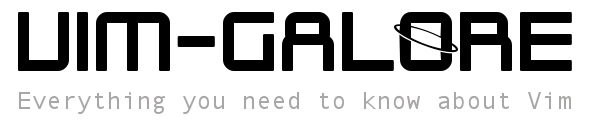Vim
- :global and :vglobal - 在所有匹配的行上执行命令.
- :normal and :execute - 脚本梦之队.
- :redir and execute() - 捕获命令输出.
List of colorschemes¶
List of plugins¶
Intro¶
What is Vim?¶
Vim 是一个文本编辑器,有着悠久的祖先 回到 qed. 布拉姆 Molenaar 在
该项目在线托管于 vim.org.
获取 Vim:使用您最喜欢的包管理器或访问 下载 page 来自 vim.org.
讨论和用户问题最好在
vim_use 邮件列表或使用
互联网资源中心 (Freenode) in the #vim channel.
发展发生在 GitHub, 关于的讨论 vim_dev 邮件列表.
Read Why, oh WHY, do those #?@! nutheads use vi? 查看常见的误解 维姆解释道.
The Vim Philosophy¶
Vim 坚持模态编辑哲学. 这意味着它提供 多种模式,键的含义根据模式而变化. 你 以_正常模式_导航文件,在_插入模式_中插入文本,您选择 _visual mode_中的行,您可以在_command-line mode_中访问命令,依此类推. 乍一听这听起来很复杂,但它有一个巨大的优势:你不需要 一次按住几个键会弄断你的手指,大多数时候你 只需一个接一个地按下它们. 任务越常见,键越少 是需要的.
与模态编辑配合良好的相关概念是运算符和动作.
Operators 开始某个动作,例如更改、删除或选择文本.
之后,您可以使用 motion 指定要作用的文本区域.
要更改括号内的所有内容,请使用 ci((阅读 change inner
括号). 要删除整段文本,请使用 dap(阅读 delete
围绕段落).
如果你看到高级 Vim 用户在工作,你会注意到他们说 _Vim 语言_以及钢琴家处理他们的乐器. 复杂 只需按几下按键即可完成操作. 他们想都没想 不再是 muscle memory 拿 已经结束了这减少了认知 load 并有助于专注于 实际任务.
First steps¶
Vim 捆绑了一个交互式教程,教授最基本 你需要知道的事情. 你可以从 shell 启动它:
$ vimtutor
不要被它看起来多么无聊而推迟并完成练习. 这 您之前使用的编辑器或 IDE 很可能都是非模态的,因此通过 切换模式一开始会显得很别扭,但是你越用 Vim,就越 它成为了 muscle memory.
Vim 被固定在 [Stevie](https://en.wikipedia.org/wiki/Stevie_(text_editor)), A
vi 克隆,并支持两种操作模式:
“兼容”和“不兼容”. 在兼容模式下使用 Vim 意味着使用 vi
所有选项的默认值,与 Vim 的默认值相反. 只要你没有创造
一个用户 vimrc 或用 vim -N 启动 Vim,假设是兼容模式! 不
在兼容模式下使用 Vim. 只是不要.
下一步:
- 创建你自己 vimrc.
- 来点 cheatsheets 准备好第一周. 3.通读 basics 部分了解什么是可能的. 4.按需学习! 你永远学不完 Vim. 如果你遇到任何 问题,只能在网上找. 你的问题已经解决了. Vim 附带了很好的文档,并且必须知道如何浏览它: Getting help offline. 5.看看 additional resources.
最后一个建议:在开始添加所有内容之前,请学习如何正确使用 Vim 各种炒作 plugins 只实现那些功能 Vim 已经原生支持.
Minimal vimrc¶
用户vimrc可以放到~/.vimrc或者为了更好的分离
进入 ~/.vim/vimrc . 后者可以很容易地把整个配置
在版本控制下并将其上传到 GitHub.
你在网上找到很多“最小的 vimrcs”,也许我的版本不是 它应该是最小的,但它提供了我认为的一组很好的理智设置 对开始有用.
最终你必须阅读所有提到的设置并决定 为自己. :-)
所以这里是: minimal-vimrc
如果你有兴趣,这里是 my vimrc.
提示:大多数插件作者维护多个插件并发布他们的插件 GitHub 上的 vimrc(通常在名为“vim-config”或“dotfiles”的存储库中),所以 每当您找到喜欢的插件时,请查看其维护者的 GitHub 页面并 查看存储库.
What kind of Vim am I running?¶
查看 :version 会给你所有你需要知道的信息
当前运行的 Vim 二进制文件是如何编译的.
第一行告诉您二进制文件的编译时间和版本,例如 7.4. 下一行中的一行指出“Included patches: 1-1051”,这是补丁 等级. 因此,您的确切 Vim 版本是 7.4.1051.
另一行表示类似“没有 GUI 的小版本”或“大版本”
与 GUI. 显而易见的信息是你的 Vim 是否包含 GUI
支持,例如从 shell 启动gvim或从 Vim 运行:gui在终端仿真器中. 另一个重要信息是“Tiny”和巨大. Vim 区分称为tiny、small、normal、big和huge`,都支持不同的功能子集.
:version 的大部分输出都被功能列表本身消耗掉了.
+clipboard 表示编译了剪贴板功能,-clipboard 表示它
没有编译进去.
需要编译一些 Vim 特性才能使它们工作. 例如 :prof 到
工作,你需要一个具有大量功能集的 Vim,因为该集使
+个人资料 功能.
如果不是这样,并且你是从包管理器安装 Vim,请确保 安装名为“vim-x”、“vim-x11”、“vim-gtk”、“vim-gnome”或 类似的,因为这些软件包通常带有大量的功能集.
您还可以以编程方式测试版本或功能:
" 如果至少运行 Vim 7.4.42 并启用 +profile,请执行某些操作.
if (v:version > 704 || v:version == 704 && has('patch42')) && has('profile')
“ 做东西
endif
Help:
:h:版本
:h 功能列表
:h +功能列表
:h 有补丁
Cheatsheets¶
- http://people.csail.mit.edu/vgod/vim/vim-cheat-sheet-en.png
- https://cdn.shopify.com/s/files/1/0165/4168/files/preview.png
- http://michael.peopleofhonoronly.com/vim/vim_cheat_sheet_for_programmers_screen.png
- http://www.rosipov.com/images/posts/vim-movement-commands-cheatsheet.png
或者从 Vim 中快速打开备忘单: vim-cheat40.
Basics¶
Buffers, windows, tabs¶
Vim 是一个文本编辑器. 每次显示文本时,文本都是 缓冲. 每个文件将在其自己的缓冲区中打开. 插件显示内容 他们自己的缓冲区等
缓冲区有很多属性,例如它包含的文本是否可修改, 或者它是否与文件相关联,因此需要同步到 磁盘保存.
Windows 是视口 onto 缓冲区. 如果你想查看多个文件 同一文件的同一时间甚至不同位置,您使用 windows.
请不要称它们为_splits_. 您可以将窗口一分为二,但是 这不会让他们_splits_.
窗口可以垂直或水平分割,高度和宽度 现有窗口也可以更改. 因此,您可以使用任何窗口 你喜欢的布局.
标签页(或只是标签)是窗口的集合. 因此,如果你想 使用多个窗口布局,使用选项卡.
简而言之,如果你不带参数启动 Vim,你将拥有一个 包含一个显示一个缓冲区的窗口的标签页.
顺便说一句,缓冲区列表是全局的,你可以从任何地方访问任何缓冲区 tab.
Active, loaded, listed, named buffers¶
像这样运行 Vim vim file1. 该文件的内容将被加载到缓冲区中.
你现在有一个加载的缓冲区. 缓冲区的内容只被同步
到磁盘(写回文件)如果你在 Vim 中保存它.
由于缓冲区也显示在窗口中,因此它也是一个活动缓冲区. 现在
如果你通过 :e file2 加载另一个文件,file1 将成为一个隐藏缓冲区
和 file2 是活动的.
两个缓冲区也被列出,因此它们将在输出中列出
:ls. 插件缓冲区或帮助缓冲区通常被标记为未列出,因为
它们不是您通常使用文本编辑器编辑的常规文件. 上市和
未列出的缓冲区可以通过 :ls! 显示.
未命名缓冲区,也经常被插件使用,是没有名字的缓冲区
关联的文件名. 例如 :enew 将创建一个未命名的暂存缓冲区. 添加
一些文本并通过 :w /tmp/foo 将其写入磁盘,它将成为一个命名
buffer.
Argument list¶
The global buffer list 是 Vim 的东西. 在此之前,在 vi,以前只有参数列表,Vim也有.
在 shell 命令行上给 Vim 的每个文件名,都被记住在
参数列表. 可以有多个参数列表:默认情况下所有参数
被放入全局参数列表,但你可以使用 :arglocal 来创建一个
窗口本地的新参数列表.
使用 :args 列出当前参数. 根据参数在文件之间切换
列出 :next、:previous、:first、:last 和朋友. 改变它
:argadd、:argdelete 或 :args 以及文件列表.
如果您更喜欢使用缓冲区或参数列表来处理文件是 品味问题. 我的印象是大多数人使用缓冲区列表 exclusively.
然而,参数列表有一个巨大的用例:批处理
通过:argdo! 一个简单的重构示例:
:args **/*.[ch]
:argdo %s/foo/bar/ge | 更新
这会将所有 C 源文件和头文件中所有出现的“foo”替换为“bar” 从当前目录及以下.
帮助::h 参数列表
Mappings¶
您可以使用 :map 命令系列定义您自己的映射. 每个
该系列的命令定义了一组特定模式的映射. 技术上
Vim 带有多达 12 种模式,其中 6 种可以映射. 此外,一些
命令一次作用于多种模式.
| 递归 | 非递归 | 取消映射 | 模式 |
|---|---|---|---|
:地图 |
:noremap |
:取消映射 |
正常,视觉,等待操作员 |
:nmap |
:nnoremap |
:nunmap |
正常 |
:xmap |
:xnoremap |
:xunmap |
视觉 |
:cmap |
:cnoremap |
:cunmap |
命令行 |
:omap |
:onoremap |
:ounmap |
运营商待定 |
:imap |
:inoremap |
:iunmap |
插入 |
例如,这仅定义了正常模式的映射:
:nmap<space> :回声“富”<cr>
使用 :nunmap 再次取消映射<space>.
对于更多但不常见的模式(或它们的组合),请参见:h
map-modes.
到目前为止,一切都很好. 只有一个问题可能会让人非常困惑
初学者::nmap 是_递归的_! 也就是说,右手边取其他
映射考虑在内.
因此,您定义了一个简单地回应“Foo”的映射:
:nmap b :echo "Foo"<cr>
但是如果你想将 b 的默认行为(返回一个词)映射到
另一把钥匙?
:nmap ab
如果你点击a ,我们希望光标返回一个单词,但相反
“Foo”打印在命令行中! 因为右边的 b 是
已经映射到另一个动作,即 :echo "Foo"<cr>.
解决这个问题的正确方法是使用_non-recursive_映射 instead:
:nnoremap ab
经验法则:始终使用非递归映射,除非递归实际上是 desired.
通过不给出右侧来查找您的映射. 例如 :nmap 显示所有
法线映射和:nmap<leader> 显示所有以
地图领导者.
如果你想禁用标准映射,将它们映射到特殊的<nop>
字符,例如:noremap<left><nop>.
Help:
:h 键符号
:h 映射
:h 05.3
Mapleader¶
mapleader 只是一个占位符,可以与自定义映射一起使用,并且 默认设置为“\”.
地图<leader>小时:帮助grep<space>
此映射由 \h 触发. 如果你想使用<space> h代替:
让 mapleader = ' '
地图<leader>小时:帮助grep<space>
此外,还有<localleader> 是 的本地对应物<leader>
并且应该用于缓冲区本地的映射,例如.
特定于文件类型的插件. 它也默认为“\”.
注意:在映射之前设置地图领导者! 中的所有领导者映射
effect already, 不会因为 mapleader 改变而改变. :nmap
<leader> 将显示所有正常模式的领导者映射,并解决了 mapleader
已经,所以用它来仔细检查你的映射.
有关更多信息,请参见 :h mapleader 和 :h maplocalleader.
Registers¶
寄存器是保存文本的槽. 将文本复制到寄存器中称为 从寄存器中提取和提取文本称为粘贴.
Vim 提供了以下寄存器:
| 类型 | 人物 | 被填? | 只读? | 包含文本来自? |
|---|---|---|---|---|
| 未命名 | " |
vim | [ ] | 最后一次抽取或删除.(d, c, s, x, y) |
| 编号 | 0 到 9 |
维姆 | [ ] | 寄存器“0”:最后一次猛拉. 寄存器 1:最后一次删除. 寄存器 2:倒数第二个删除. 等等. 将寄存器“1”-“9”视为只读 queue 有 9 个元素. |
| 小删 | - |
维姆 | [ ] | 最后一次删除少于一行. |
| 命名 | a 到 z,A 到 Z |
用户 | [ ] | 如果你猛拉注册a,你替换它的文本. 如果您猛拉以注册“A”,则会附加到寄存器“a”中的文本. |
| 只读 | :, ., % |
维姆 | [x] | ::最后一条命令,.:最后插入的文本,%:当前文件名. |
| Alternate buffer | # |
vim | [ ] | Most of the time the previously visited buffer of the current window. See :h alternate-file |
| 表达 | = |
用户 | [ ] | 评估被抽出的 VimL 表达式. 例如在插入模式下这样做:<c-r> =5+5<cr> 和“10”将被插入到缓冲区中. |
| 选择 | +, * |
维姆 | [ ] | * 和 + 是 clipboard 寄存器. |
| 掉落 | ~ |
维姆 | [x] | 从上次拖放. |
| 黑洞 | _ |
维姆 | [ ] | 如果您不希望任何其他寄存器受到隐式影响. 例如,"_dd 删除当前行而不影响寄存器"、1、+、*. |
| 上次搜索模式 | / |
维姆 | [ ] | 与 /、?、:global 等一起使用的最后一个模式. |
每个非只读的寄存器都可以由用户设置:
:let @/ = '注册'
之后n会跳转到下一次出现的“register”.
当寄存器被隐式填充时有很多例外,所以一定要
读取:h 寄存器.
使用 y 复制并使用 p/P 粘贴,但请注意 Vim 区分
characterwise 和 linewise 视觉选择. 参见:h linewise.
示例:按行
yy(或只是Y)拉出当前行,将光标移动到其他地方,使用
p 粘贴到当前行下方 P 粘贴到它上面.
示例:charwise
用 0yw 拉出第一个单词,移动到其他地方,粘贴到光标后
当前行与 p 和光标前与 P.
示例:寄存器的显式命名
"aY 将当前行拉入寄存器 a.移动到另一行."AY
附加当前行以注册 a.
我建议尝试一下所有这些寄存器并不断检查
:reg,所以你可以看到实际发生了什么.
有趣的事实:在 Emacs 中,“yanking”代表粘贴(或之前的 reinserting killed text) 不复制.
Ranges¶
范围很容易理解,但许多 Vimmer 不知道他们的范围 充分的潜力.
- 许多命令都有范围.
- 地址表示特定行.
- 范围可以是单个地址,也可以是一对由任一地址分隔的地址
,或;. - 范围告诉命令要作用于哪一行.
- 默认情况下,大多数命令仅作用于当前行. 值得注意的例外是
:write和:global作用于所有行.
范围的使用非常直观,所以这里有一些例子(使用 :d
作为 :delete 的缩写形式):
| 命令 | 行作用于 |
|---|---|
:d |
当前行. |
:.d |
当前行. |
:1d |
第一行. |
:$d |
最后一行. |
:1,$d |
所有线路. |
:%d |
所有行(1,$ 的语法糖). |
:.,5d |
当前行到第 5 行. |
:,5d |
也是当前行到第 5 行. |
:,+3d |
当前行和接下来的 3 行. |
:1,+3d |
第一行到当前行 + 3. |
:,-3d |
当前行和最后 3 行. (Vim 会提示你,因为这是一个反转的范围.) |
:3,'xdelete |
第 3 行到标记的行 mark X. |
:/^foo/,$delete |
从以“foo”开头的下一行到结尾. |
:/^foo/+1,$delete |
从以“foo”开头的行之后的行到结尾. |
请注意,代替 ,,; 可以用作分隔符. 不同之处在于
在 from,to 的情况下,to 是相对于当前行的,但是当
使用 from;to,to 是相对于 from 的地址的! 假设你是
在第 5 行,:1,+1d 会删除第 1 到 6 行,而 :1;+1d 只会
删除第 1 行和第 2 行.
/ 地址前面可以有另一个地址. 这允许你_stack_
模式,例如:
:/foo//bar//quux/d
这将删除第一行之后包含“quux”的第一行 在第一行之后包含“bar”,在当前行之后包含“foo”.
有时 Vim 会自动在命令行前加上一个范围. 例如开始一个
使用 V 进行视觉行选择,选择一些行并键入 :. 命令行
将填充范围'<,'>,这意味着以下命令将
使用先前选择的行作为范围. (这也是为什么你有时
查看类似:vnoremap foo 的映射:<c-u> 命令. 这里<c-u> 用于删除
范围,因为 Vim 在给命令指定范围时会抛出错误
不支持.)
另一个例子是在正常模式下使用 !!. 这将填充
带有 :.! 的命令行. 如果后跟外部程序,则该程序
输出将替换当前行. 所以你可以替换当前
使用 :?^$?+1,/^$/-1!ls 的 ls 输出段落. 想要!
Help:
:h 命令行范围
:h 10.3
Marks¶
您使用标记来记住文件中的位置,即行号和列.
| 标记 | 由...设置用法 |
|-------|----------|-------|
| a - z | 用户 | 本地文件,因此仅在一个文件内有效. 跳转到小写标记,表示在当前文件内跳转. |
| A - Z | 用户 | 全局,因此在文件之间有效. 也称为_文件标记_. 跳转到文件标记可能会切换到另一个缓冲区. |
| 0 - 9 | 信息 | 0 是最后写入 viminfo 文件时的位置. 实际上这意味着最后一个 Vim 进程结束的时间. 1 是倒数第二个 Vim 进程结束时的位置,依此类推. |
将'/g' 或`/g` 放在标记前,形成动议.
使用 mm 来记住带有标记“m”的当前位置. 在文件中移动
然后通过 'm(第一个非空白)或 `m(精确列)跳回.
如果你告诉你的 viminfo,小写字母将在退出 Vim 后被记住
要这样做的文件,请参阅 :h viminfo-'.
使用 mM 记住文件标记为“M”的当前位置. 切换到另一个
缓冲并通过 'M 或 `M 切换回来.
其他动议包括:
| 运动 | 跳转到.. |
|---|---|
'[, `[ |
先前更改或抽出的文本的第一行或字符. |
'], `] |
Last line or character of previously changed or yanked text. |
'<, `< |
Beginning line or character of last visual selection. |
'>, `> |
最后一个视觉选择的结束行或字符. |
'', `` |
最近一次跳跃前的位置. |
'", `" |
最后退出当前缓冲区时的位置. |
'^, `^ |
上次插入停止的位置. |
'., `. |
最后一次更改的位置. |
'(, `( |
当前句子的开始. |
'), `) |
当前句子的结尾. |
'{, `{ |
当前段落的开头. |
'}, `} |
当前段落结束. |
标记也可以用于 range . 你可能以前看过这个
想知道这是什么意思:在可视模式下选择一些文本并执行 :,
命令行将以 :'<,'> 开头,这意味着以下命令
会得到一个表示视觉选择的范围.
使用 :marks 列出所有标记. 阅读 :h mark-motions 中的所有内容.
Completion¶
Vim 提供多种插入模式补全. 如果有多个 比赛,弹出菜单将让您导航到您选择的比赛.
典型的完成类型是标签、来自导入模块的函数或 当前缓冲区中的库、文件名、字典或简单的单词.
Vim 为每种完成提供了一个映射,它们都以
<c-x>(记得在插入模式下使用它们):
| 制图 | 亲切 | 帮助 |
|---|---|---|
<c-x><c-l> |
整行 | :hi^x^l |
<c-x><c-n> |
当前文件中的关键字 | :hi^x^n |
<c-x><c-k> |
'dictionary' 选项中的关键字 |
:hi^x^k |
<c-x><c-t> |
keywords from 'thesaurus' option |
:h i^x^t |
<c-x><c-i> |
当前文件和包含文件中的关键字 | :hi^x^i |
<c-x><c-]> |
标签 | :hi^x^] |
<c-x><c-f> |
文件名 | :hi^x^f |
<c-x><c-d> |
定义或宏 | :hi^x^d |
<c-x><c-v> |
Vim 命令 | :hi^x^v |
<c-x><c-u> |
用户定义(如“completefunc”中指定) | :hi^x^u |
<c-x><c-o> |
全向补全(在 'omnifunc' 中指定) |
:hi^x^o |
<c-x> s |
拼写建议 | :hi^Xs |
人们可能会对用户定义的完成之间的区别感到困惑 和 omni 完成,但从技术上讲,他们做同样的事情. 他们采取 检查当前位置并返回建议列表的函数. 用户定义的完成由用户为他们自己的个人目的定义. (惊喜!)它可以是任何东西. Omni 补全适用于特定文件类型 目的,如完成结构成员或类方法,通常由 文件类型插件.
Vim 还允许通过设置
“完整”选项. 默认情况下,该选项包括很多,所以一定要
根据你的口味修剪它. 您可以使用 触发此完成<c-n>
(下一个)和<c-p>(上一个),这也恰好是用于
在弹出菜单中选择条目. 有关更多信息,请参见 :hi^n 和 :h 'complete'
this.
请务必检查 :h 'completeopt' 以配置
弹出菜单. 默认值非常合理,但我更喜欢添加“noselect”.
Help:
:h ins-完成
:h 弹出菜单键
:h new-omni-completion
Motions, operators, text objects¶
动作移动光标. 你们都知道h/j/k/l. 或者 w 和 b. 甚至
/ 是一个动议. 他们也进行计数. 2?<cr> 跳到倒数第二个
“the”的出现.
查看 :h navigation 和下面所有可用的动作.
运算符作用于文本区域,例如d、~、gU、>
很少. 它们在两种情况下使用,要么在正常模式下,要么在可视模式下. 在正常情况下
模式,运算符先出现,然后是动作,例如 >j. 在视觉模式下,
运算符只是对选择进行操作,例如“Vjd”.
像动作一样,运算符进行计数,例如 2gUw 使当前的其余部分
单词和下一个大写. 由于运动和运算符需要计数,
2gU2w 也能正常工作并执行 gU2w 两次.
有关所有可用的运算符,请参见 :h operator. 使用 :set tildeop 来制作 ~
充当操作员.
文本对象作用于周围区域,与作用于周围区域的动作相反 一个方向. 实际上它们作用于对象,例如一个完整的词,一个整体 句子,括号之间的所有内容,等等.
文本对象不能用于在正常模式下移动光标,因为即使是 最熟练的游标不能同时跳到两个方向. 有用 但是在可视模式下,因为对象的一侧已经被选中 光标只是跳到另一边.
文本对象以“i”(想想_inner_)或“a”(想想_around_)开头
后跟一个表示对象的字符. 使用 i 它只作用于对象
本身,在对象上加上尾随空格. 例如 diw 删除了
当前单词和 ci( 会更改括号内的所有内容.
文本对象进行计数. 想象一下((( )))和光标在
大多数内括号,然后 d2a( 将删除 2 对内括号
以及介于两者之间的一切.
有关所有可用的文本对象,请参阅 :h text-objects.
Autocmds¶
你可以在 Vim 中的许多事件之后触发一个动作,比如一个缓冲区被 通过所谓的 autocmds 保存或启动 Vim.
Vim 广泛依赖于自动命令. 不相信我? 检查:au,但不要让
输出压倒了你. 这些都是有效的自动命令
now!
请参阅 :h {event} 以快速了解所有可用事件和 :h
autocmd-events-abc 了解更多详情.
一个典型的例子是特定于文件类型的设置:
autocmd FileType ruby setlocal shiftwidth=2 softtabstop=2 comments-=:#
但是缓冲区怎么知道它包含 Ruby 代码呢? 因为另一个
autocmd 检测到它并相应地再次设置文件类型
触发了 FileType 事件.
每个人添加到 vimrc 的第一件事就是 filetype on. 这
只是意味着 filetype.vim 在启动时被读取,它设置了 autocmds
几乎所有文件类型都在阳光下.
如果你足够勇敢,看看它::e $VIMRUNTIME/filetype.vim. 搜索
对于“Ruby”,你会发现 Vim 只是使用文件扩展名 .rb 来
检测 Ruby 文件:
注意:同一事件的 Autocmd 将按照它们执行的顺序执行
创建. :au 以正确的顺序显示它们.
au BufNewFile,BufRead *.rb,*.rbw setf 红宝石
这种情况下的 BufNewFile 和 BufRead 事件在 C 语言中被硬编码
Vim 的来源,每次你通过 :e 和类似的方式打开文件时都会发出
命令. 之后,filetype.vim 中的所有数百个文件类型都是
测试.
简而言之,Vim 大量使用事件和自动命令,但也 公开一个干净的接口以挂接到该事件驱动系统 customization.
帮助::h 自动命令
Changelist, jumplist¶
最后 100 个更改的位置保存在 changelist 中. 一些 同一行上的小改动会合并在一起,但位置会 尽管如此(如果你在中间添加了一些东西) 线).
每次跳跃时,跳跃前的位置都会被记住 跳转列表. 跳转列表最多包含 100 个条目. 每个窗口都有自己 跳转列表. 拆分窗口时,将复制跳转列表.
跳转是以下命令之一:', `, G, /, ?, n, N,
%, (, ), [[, ]], {, }, :s, :tag, L, M, H 和命令
开始编辑一个新文件.
| 清单 | 列出所有条目 | 转到旧位置 | 去更新的位置 |
|---|---|---|---|
| 跳转列表 | :跳跃 |
[计数]<c-o> |
[计数]<c-i> |
| 更改列表 | :改变 |
[计数]g; |
[计数]g, |
当您列出所有条目时,标记>将用于显示当前
位置. 通常这将低于位置 1,即最新位置.
如果你想让两个列表在重启 Vim 后仍然存在,你需要使用
viminfo 文件和 :h viminfo-'.
并且可以通过 `` 或 '' 跳转到.
Help:
:h changelist
:h 跳转列表
Undo tree¶
会记住文本状态的最新更改. 您可以使用_undo_来 还原更改和_redo_ 以重新应用以前还原的更改.
理解它的重要一点是持有最近的数据结构 变化不是 queue 但一个 [tree](https://en.wikipedia.org/wiki/Tree_(data_structure) )! 您的更改是 树中的节点,每个节点(但顶部节点除外)都有一个父节点. 每个节点保留 有关更改的文本和时间的信息. 分支是一系列节点 从任意一个节点开始,一直向上到顶层节点. 新分支创建时 您撤消更改,然后插入其他内容.
ifoo<esc>
obar<esc>
obaz<esc>
u
oquux<esc>
现在你有 3 行,撤消树看起来像这样:
富(1)
/
酒吧(2)
/ \
baz(3) quux(4)
撤消树有 4 个更改. 数字代表节点所在的时间 created.
现在有两种遍历这棵树的方法,我们称它们为_branch-wise_和 time-wise.
撤消 (u) 和重做 (<c-r>) 按分支工作. 他们上下电流
分支. u 会将文本状态恢复为节点“bar”之一. 另一个你
将进一步恢复文本状态,恢复到节点“foo”之一. 现在<c-r>
回到节点“bar”的状态和另一个<c-r> 到节点的状态
“曲”. (无法再使用分支命令到达节点“baz”.)
与此相反,g- 和 g+ 按时间工作. 因此,g- 不会恢复到
节点“bar”的状态,就像“u”一样,但是是按时间顺序排列的前一个状态,
节点“baz”. 另一个 g- 会将状态恢复为节点“bar”等状态
在. 因此,g- 和 g+ 只是分别在时间上来回移动.
| 命令/映射 | 行动 |
|---|---|
[count]u, :undo [count] |
撤消 [count] 次更改. |
[计数]<c-r>, :重做 |
重做 [计数] 更改. |
你 |
撤消对最新更改行的所有更改. |
[count]g-, :earlier [count]? |
转到旧文本状态 [count] 次. 这 ”?” 可以是“s”、“m”、“h”、“d”或“f”. 例如 :earlier 2d 进入 2 天前的文本状态. :earlier 1f 将进入最新文件保存状态. |
[count]g+, :later [count]? |
同上,但方向不同. |
撤消树保存在内存中,当 Vim 退出时会丢失. 请参阅 撤消 files for how to enable persistent undo.
如果你对撤消树感到困惑, undotree 在可视化方面做得很好 it.
Help:
:h 撤消.txt
:h usr_32
Quickfix and location lists¶
quickfix 列表是一种保存文件位置的数据结构. 本质上, quickfix 列表中的每个条目都包含文件路径、行号和 可选列和说明.
典型的用例是汇编编译器错误或 grep 工具的结果.
Vim 有一种特殊类型的缓冲区用于显示 quickfix 列表:quickfix 缓冲. quickfix 缓冲区中的每一行显示 quickfix 列表中的一个条目.
通常你会打开一个新窗口来显示 quickfix 列表:quickfix 窗口. 发生这种情况时,最后一个窗口将与 quickfix 窗口相关联.
在 quickfix 缓冲区中<cr> 在关联窗口中打开所选条目
和<c-w><cr> 在新窗口中.
quickfix 列表以 Aztec C compiler.
实际上有两种列表:快速修复和位置列表. 他们举止 几乎相同,但有以下区别:
- 只有一个 quickfix 列表. 可以有多个位置列表; 每一个 window.
- 他们使用略有不同的导航命令.
| 行动 | 快速修复 | 地点 |
|---|---|---|
| 打开窗口 | :应对 |
:步行 |
| 关闭窗口 | :关闭 |
:lclose |
| 下一个条目 | :cnext |
:lnext |
| 上一个条目 | :cprevious |
:lprevious |
| 第一次进入 | :cfirst |
:lfirst |
| 最后一个条目 | :clast |
:llast |
请注意,不需要为这些打开 quickfix 和定位窗口 命令工作.
有关更多信息和完整的命令列表,请参阅 :h quickfix .
为了简洁起见,quickfix 和 location 通常缩写为 qf 和 loc 分别.
Example:
让我们使用我们的老朋友 grep 来搜索当前目录中的文件 目录递归进行某个查询,并将结果放入 quickfix list.
:let &grepprg = 'grep -Rn $* .'
:伟大的! 富
<grep output - hit enter>
:copen
假设任何文件包含字符串“foo”,它现在应该显示在 快速修复窗口.
Macros¶
Vim 允许_recording_ 键入的字符到 register . 它是 即时自动执行某些任务的好方法. (对于更复杂的任务,Vim 应该改用脚本.)
- 通过键入
q后跟寄存器开始录制,例如q. (这 命令行将通过“记录@q”来表示这一点.) - 再次按
q停止录制. - 通过
[count]@q执行宏. - 通过
[count]@@重复上次使用的宏.
示例 1:
插入一行并重复 10 次:
qq
iabc<cr><esc>
q
10@q
(没有宏也可以做同样的事情:oabc<esc> 10.)
示例 2:
要在所有行的前面添加行号,请从第一行开始并添加
“1.”手动给它. 使用 增加光标下的数字<c-a>,
显示为^A.
qq
0yf jP0^A
q
1000@q
这里我们只是希望文件不超过 1000 行
使用 1000@q,但我们也可以使用_递归宏_,它执行直到
宏不能再应用于一行:
qq
0yf jP0^A@q
q
@q
(同样可以在没有宏的情况下完成::%s/^/\=line('.') . '. ')
请注意,我还展示了如何在不使用宏的情况下实现相同的效果,但这 大多数只适用于这样简单的例子. 对于更复杂的自动化,宏 是炸弹!
Help:
:h 录音
:h '懒惰重绘'
Colorschemes¶
配色方案是设置 Vim 样式的方式. Vim 由许多组件组成, 每一个都可以为前景定制不同的颜色, 背景和其他一些属性,如粗体文本等.它们可以设置为 this:
:highlight 正常 ctermbg=1 guibg=red
这会将编辑器的背景涂成红色. 有关更多信息,请参见:h :highlight
information.
因此,配色方案主要是 :highlight 命令的集合.
实际上,大多数配色方案实际上是 2 种配色方案! 上面的例子设置
通过 ctermbg 和 guibg 设置颜色. 之前的定义 (cterm*) 只会是
如果 Vim 在终端仿真器中启动,例如 xterm,则使用它. 后者 (gui*)
将在 gvim 或 MacVim 等图形环境中使用.
如果你碰巧在终端 Vim 中使用了颜色方案,而颜色不 看起来像屏幕截图中的那些,很可能是配色方案 只为 GUI 定义颜色. 相反,如果你使用图形化的 Vim (例如 gvim 或 MacVim) 并且颜色看起来不对,colorscheme 可能只定义 终端的颜色.
后一种情况可以通过在 Neovim 或 Vim 中启用真彩色来“解决” 7.4.1830 及更新版本. 这使得终端 Vim 改用 GUI 定义,但是 还需要终端仿真器本身以及介于两者之间的所有软件(例如 tmux)能够处理真彩色. (这 gist 很好地概述了 topic.)
Help:
-:h 'termguicolors'
- List of colorschemes
Folding¶
每个文本(或源代码)都有特定的结构. 如果你有一个结构,它 意味着您有逻辑上分隔的文本区域. 折叠允许“折叠” 这样的区域成一行并显示简短的描述. 有 许多作用于这些区域的命令称为_folds_. 折叠可以嵌套.
Vim 区分几种类型的折叠方法:
| '折叠方法' | 用法 |
|---|---|
| 差异 | 在差异窗口中用于折叠未更改的文本. |
| 表达式 | 使用“foldexpr”基本上创建一个新的折叠方法. |
| 缩进 | 基于缩进的折叠. |
| 手册 | 通过 zf、zF 和 :fold 自己创建折叠. |
| 标记 | 基于文本中的标记折叠(通常在注释中). |
| 语法 | 基于句法的折叠,例如折叠 if 块. |
注意:折叠可能需要大量计算! 如果你遇到任何 性能缺陷(打字时的小延迟),看看 FastFold, 这会阻止 Vim 在不需要时更新折叠.
Help:
:h usr_28
:h 折叠
Sessions¶
如果你保存一个 view (:h :mkview),窗口的当前状态(和
选项和映射)被保存以备后用(:h :loadview).
会话 保存所有窗口的视图以及全局设置. 它基本上 制作当前 Vim 实例的快照并将其保存在会话文件中. 让我强调一下:它保存当前状态; 保存后所做的一切 会话不会成为会话文件的一部分. 要“更新”会话,只需写 再次出来.
这使得它非常适合保存您的_projects_并且易于在两者之间切换 them.
立即尝试! 打开几个窗口和选项卡并执行 :mksession Foo.vim. 如果
你省略了文件名,将假定为 Session.vim. 该文件将被保存到
当前工作目录,检查 :pwd. 重启 Vim 并执行 :source
Foo.vim 和 voilà,缓冲区列表,窗口布局,映射,工作目录
等都应该与保存会话之前相同. 做更多的工作
并通过覆盖已经存在的会话文件来更新会话
:mksession! Foo.vim.
请注意,会话文件实际上只是 Vim 命令的集合,它们是
应该恢复 Vim 实例的某个状态,所以随意采取
看看它::vs Foo.vim.
你可以通过设置 'sessionoptions' 告诉 Vim 在会话中保存什么.
出于脚本目的,Vim 保留最后一个源文件或写入会话的名称
在内部变量 v:this_session 中.
Help:
:h 会话
:h '会话选项'
:hv:this_session
Locality¶
上面提到的许多概念也有_local_对应物:
| 全球 | 本地 | 适用范围 | 帮助 |
|---|---|---|---|
:设置 |
:设置本地 |
缓冲区或窗口 | :h 本地选项 |
:地图 |
:地图<buffer> |
缓冲区 | :h :map-local |
:自动命令 |
:自动命令*<buffer> |
缓冲区 | :h autocmd-buflocal |
:CD |
:液晶 |
窗口 | :h :lcd |
<leader> |
<localleader> |
缓冲区 | :h maplocalleader |
Variables also have different scopes.
Usage¶
Getting help offline¶
Vim 以单个文本文件的形式提供了很好的文档,带有 特殊布局. Vim 使用一个基于标签的系统来访问某些部分 那些帮助文件.
首先,阅读::help :help. 这将打开文件
$VIMRUNTIME/doc/helphelp.txt 在新窗口中跳转到 :help 标签
在该文件中.
一些简单的规则:
- 选项用单引号括起来,例如
:h 'textwidth' - VimL 函数以
()结尾,例如:h reverse() - 命令以
:开头,例如:h :echo
你可以使用<c-d>(这是ctrl + d )列出所有标签
匹配当前输入的查询. 例如:h 选项卡<c-d> 会给你一个所有的列表
从 tab 到 'softtabstop' 的标签到 setting-guitablabel.
您想列出所有 VimL 函数吗? 简单::h ()<c-d>. 你想列出所有
与窗口有关的 VimL 函数? :h 赢*()<c-d>.
这很快成为第二天性,但尤其是在开始时,你
有时不知道您要查找的标签的任何部分. 你只能
想象一些可能涉及的关键字. :helpgrep 来拯救!
:helpgrep 向后
这将在所有文档文件中查找“向后”并跳转到第一个
匹配. 比赛将在 quickfix 列表中组装. 使用 :cn/:cp 来
跳转到下一场/上一场比赛. 或者使用 :copen 打开 quickfix 窗口,
导航到一个条目并点击<cr> 跳转到那场比赛. 参见 :h quickfix
全部真相.
Getting help offline (alternative)¶
此列表由最活跃的 Vim 开发人员之一@chrisbra 编制,并且 发布到 vim_dev.
它在此处重新发布并稍作更改.
如果您知道要查找的内容,通常会更容易搜索 使用帮助系统,因为主题遵循特定的风格指南.
此外,帮助具有属于您的特定 Vim 版本的优势,因此 过时的主题或后来添加的主题不会出现.
因此,学习帮助系统及其使用的语言是必不可少的. 这里有一些例子(不一定完整,我可能忘记了 something).
- 选项用单引号括起来. 所以你会使用
:h 'list'去 列表选项的帮助主题. 如果你只知道,你正在寻找一个 某些选项,你也可以做:h options.txt来打开帮助页面 描述所有选项处理,然后您可以使用常规搜索 表达式,例如/width. 某些选项有自己的命名空间,例如:h cpo-a、:h cpo-A、:h cpo-b等等.
2.普通模式命令就是这样. 使用 :h gt 进入帮助页面
“gt”命令.
- Regexp 项总是以“/”开头,所以
:h /\+带你到帮助项 对于 Vim 正则表达式中的 "+" 量词. 如果你需要了解任何关于 正则表达式,从:h pattern.txt开始阅读.
4.组合键. 它们通常以表示模式的单个字母开头
可以使用它们. 例如 :h i_CTRL-X 带你到
用于插入模式的 CTRL-X 命令,可用于自动完成不同
事物. 请注意,某些键将始终写入相同的内容,例如 Control
将永远是 CTRL. 注意,对于普通模式命令,“n”被省略,
例如:h CTRL-A. 相反,:h c_CTRL-R 将描述 CTRL-R 的作用
在命令行中输入命令时,:h v_Ctrl-A 谈到
在可视模式下递增数字和 :h g_CTRL-A 谈论 g
-
寄存器总是以“quote”开头,所以使用
:h quote来查找 特殊的“:”寄存器. -
Vim 脚本 (VimL) 位于
:h eval.txt. 的某些方面 语言可在:h expr-X中获得,其中 'X' 是单个字母,例如:h expr-!将带您进入描述 '!' 的主题 (非)运算符 VimL. 同样重要的是,请参阅:h function-list以找到对 所有功能可用. -
帮助页面
:h map.txt中讨论了映射. 使用:h mapmode-i了解:imap命令. 也可以使用:map-topic来找出 关于特定于映射的某些子主题(例如:h :map-local用于 缓冲区本地映射或:h map_bar用于 '|' 在映射中处理. -
命令定义在
:h command-*中讨论,所以使用 :h command-bar 了解“!” 自定义命令的参数. -
窗口管理命令总是以 CTRL-W 开头,所以你可以找到
:h CTRL-W_*的相应帮助(例如:h CTRL-W_p用于切换到 以前访问过的窗口). 您还可以访问:h windows.txt并阅读 如果您正在寻找窗口处理命令,请按照您的方式进行. -
Ex 命令总是以“:”开头,所以
:h :s覆盖了“:s”命令. -
输入主题后使用 CTRL-D 让 Vim 尝试完成所有可用 主题.
-
使用
:helpgrep在所有帮助页面中搜索(通常还包括帮助 已安装插件的页面). 参见:h :helpgrep了解如何使用它. 一旦您 搜索了一个主题,所有匹配都在 quickfix 中可用(或 location) 可以用:copen或:lopen打开的窗口. 给你 也可以使用/进一步过滤匹配项. -
:h helphelp包含一些关于如何使用帮助的信息. -
用户手册. 这描述了初学者的帮助主题,而不是 友好的方式. 从
:h usr_toc.txt开始查找目录(如您 可能已经猜到了). 略读有助于找到某些主题,例如 你会发现条目“Digraphs”和“Entering special characters” 第 24 章(所以使用:h usr_24.txt去那个特定的帮助页面). -
高亮组总是以
hl-*开头. 例如:h hl-WarningMsg会说话 关于“WarningMsg”高亮组. -
语法高亮命名为“:syn-topic”,例如
:h :syn-conceal讨论 :syn 命令的隐藏参数. -
快速修复命令通常以“:c”开头,而位置列表命令 usually start with ":l".
-
:h BufWinLeave谈论 BufWinLeave autocmd. 另外,`:h autocommands-events 谈论所有可能的事件. -
启动参数总是以“-”开头,所以
:h -f会帮助你 Vim 的“-f”命令开关. -
编译的额外功能总是以“+”开头,所以
:h +conceal谈论 隐藏支持.
21、错误代码可以直接在帮助中查找. :h E297 带你
完全按照错误信息的描述. 然而,有时,那些
没有描述错误代码,而是在 Vim 命令中列出
通常会导致这个. 例如 :h hE128 直接带你到 :function
命令.
- 包含的语法文件的文档通常在
:h ft-*-syntax. 例如:h ft-c-syntax谈论 C 语法文件和 它提供的选项. 有时,用于全向补全的附加部分(:h ft-php-omni) 或文件类型插件 (:h ft-tex-plugin) 可用.
此外,还有指向用户文档的链接(它更多地描述了某些命令
从用户的角度来看,不太详细)将在帮助顶部提及
页面(如果可用). 所以 :h pattern.txt 提到了用户指南主题
:h 03.9 和 :h usr_27.
Getting help online¶
如果您遇到无法解决的问题或需要一般指导,请参阅
the vim_use 邮件列表.
另一个很棒的资源正在使用
IRC. The channel #vim on
Freenode 很大,通常到处都是乐于助人的人.
如果你想报告一个 Vim 错误,使用 vim_dev 邮件列表.
Autocmds in practice¶
你现在可以触发任何事件::doautocmd BufRead.
User events¶
特别是对于插件来说,创建你自己的“用户”事件是很有用的:
功能! 小胖()
“这里发生了很多事情.
“最后..
doautocmd 用户 ChibbyExit
endfunction
现在,您的插件用户可以在 Chibby 完成运行时执行任何操作:
autocmd 用户 ChibbyExit 调用 ChibbyCleanup()
顺便说一句,如果没有“捕获”:autocmd,:doautocmd 将输出一个讨厌
“没有匹配的自动命令”消息. 这就是为什么许多插件使用silent
doautocmd ... 代替. 但这有缺点,你不能简单地使用
echo "foo" 在 :autocmd 中,你必须使用 unsilent echo "foo" 来代替..
这就是为什么最好检查是否有接收 autocmd 而不是 否则会打扰发出事件:
if exists('#User#ChibbyExit')
doautocmd 用户 ChibbyExit
endif
帮助::h 用户
Nested autocmds¶
默认情况下,自动命令不嵌套! 如果 autocmd 执行一个命令,它在 turn 通常会触发另一个事件,它不会发生.
假设每次启动 Vim 时,您都希望自动打开 vimrc:
autocmd VimEnter * 编辑 $MYVIMRC
当你现在启动 Vim 时,它会打开你的 vimrc,但首先你会 请注意,虽然通常会有任何突出显示,但不会有任何突出显示.
问题是你的非嵌套 autocmd 中的 :edit 不会触发
“BufRead”事件,因此文件类型永远不会设置为“vim”并且
$VIMRUNTIME/syntax/vim.vim 从未获取过. 参见 :au BufRead *.vim. 用这个
instead:
autocmd VimEnter * 嵌套编辑 $MYVIMRC
帮助::h autocmd-nested
Clipboard¶
Required features: +clipboard 和可选
+xterm_clipboard 如果你想在 Unix 系统上使用 'clipboard' 选项
使用不支持 GUI 的 Vim.
Help:
:h '剪贴板'
:h gui-剪贴板
:h gui-选择
另请参阅:带括号的粘贴(或者为什么我必须设置“粘贴”所有 time?)
Clipboard usage (Windows, macOS)¶
Windows 自带一个 clipboard macOS 附带了一个 pasteboard.
两者都像大多数用户期望的那样工作. 您复制选定的文本
ctrl+c/cmd+c 并使用 ctrl+v/cmd+v 将它们粘贴到另一个应用程序中.
请注意,复制的文本实际上已传输到剪贴板,因此您可以关闭 您在粘贴到另一个应用程序之前复制的应用程序 problems.
每当发生这种情况时,剪贴板寄存器“*”就会被
选择. 在 Vim 中使用 "*y 和 "*p 从剪贴板中提取和粘贴
respectively.
如果您甚至不想一直指定 * 寄存器,请将其放入
你的 vimrc:
设置剪贴板=未命名
通常所有的 yank/delete/put 操作都会填充 " 寄存器,现在是 *
寄存器用于相同的操作,因此简单的 y 和 p 将是
enough.
让我重复一遍:使用上面的选项意味着每次抽取/粘贴,即使 只在同一个 Vim 窗口中使用,会改变剪贴板. 自己决定 这是否有用.
如果你连输入 y 都懒得打,你可以将每个视觉选择发送到 通过使用这些设置剪贴板:
设置剪贴板=未命名,自动选择
设置guioptions+=a
Help:
:h 剪贴板未命名
:h 自动选择
:h 'go_a'
Clipboard usage (Linux, BSD, ...)¶
如果您的操作系统使用 X ,事情有点不同. X 实现 X 窗口系统 协议 其中 自 1987 年以来恰好是主要版本 11,因此 X 也常被称为 X11.
之前,在 X10 中,剪切 buffers 被引入那种像_剪贴板_一样工作的方式,就像在复制的文本中一样 实际上由 X 持有,所有其他应用程序都可以访问它. 这 机制在 X 中仍然存在,但它的使用现在已被弃用,大多数软件 不再使用它了.
如今,数据通过以下方式在应用程序之间传输 selections. 从定义的 3 个_选择原子_中,只有 2 个在实践中使用:PRIMARY 和 CLIPBOARD.
选择的工作大致如下:
方案一:<ctrl+c>
程序 A:断言 CLIPBOARD 的所有权
方案B:<ctrl+v>
程序 B:注意 CLIPBOARD 的所有权由程序 A 持有
程序B:向程序A请求数据
程序A:响应请求,发送数据给程序B
程序B:从程序A接收数据并插入窗口
| 选择 | 什么时候用? | 怎么贴? | 如何从 Vim 访问? |
|---|---|---|---|
| 初级 | 选择文本 | middle-click, shift+insert |
* 注册 |
| 剪贴板 | 选择文本和 ctrl+c |
ctrl+v |
+ 注册 |
注意:选择(不,甚至不包括剪贴板选择)永远不会保存在
X服务器! 因此,当应用程序运行时,您会丢失使用 ctrl+c 复制的数据
closes.
使用 "*p 粘贴主要选择或 "+y1G 将整个文件复制到
剪贴板选择.
如果您碰巧一直访问两个寄存器之一,请考虑使用:
设置剪贴板^=未命名“*注册
“ 或者
设置剪贴板^=unnamedplus " + 注册
(^= 用于预置默认值,:h :set^=.)
这将使所有 yank/delete/put 操作使用 * 或 + 而不是
未命名的寄存器 ".之后你可以简单地使用 y 或 p 来访问
您选择的 X 选择.
Help:
:h 剪贴板未命名
:h 剪贴板-未命名加号
Restore cursor position when opening file¶
打开文件时,光标将定位在第 1 行第 1 列.
幸运的是 viminfo 文件记得 marks . " 标记包含
您离开的缓冲区中的位置.
自动命令 BufReadPost *
\ if line("'\"") > 1 && line("'\"") <= line("$") |
\执行“正常!g`\””|
\ 万一
读取:如果标记 " 包含的行号大于第 1 行但不大于
比文件中的最后一行跳转到它.
:h viminfo-'
:h`引用
:汞`
Temporary files¶
Backup files¶
在保存文件之前,Vim 会创建一个备份文件. 如果写入磁盘是 成功,备份文件将被删除.
使用 :set backup ,备份将持续存在. 这意味着,备份文件将 在最近一次保存之前,始终与原始文件具有相同的内容. 由您决定这是否有用.
你可以用 :set nobackup nowritebackup 完全禁用备份,但是你
shouldn't need to nowadays. 'writebackup' is a security feature that makes
确保您不会丢失原始文件以防万一保存失败,
无论您之后是否保留备份文件.
如果你经常使用 Vim 编辑大文件,你可能
shouldn't, you can exclude those from backups with
'backupskip'.
Vim 知道创建备份的不同方法:copying 和 renaming.
- 复制
- 创建原始文件的完整副本并用作备份.
- 原始文件被清空,然后填充内容 Vim 缓冲区.
- 重命名
1.原文件重命名为备份文件.
- Vim 缓冲区的内容被写入一个名为的新文件 原始文件.
请参阅 :h 'backupcopy' 了解所有细节.
Demo:
:set backup backupskip=备份目录=. backupext=-备份
:e /tmp/富
ifoo<esc>
:w
" 原始文件被创建,不需要备份文件
obar<esc>
:w
" 创建备份文件,更新原始文件
$ diff -u /tmp/foo-备份 /tmp/foo
--- /tmp/foo-备份 2017-04-22 15:05:13.000000000 +0200
+++ /tmp/foo 2017-04-22 15:05:25.000000000 +0200
@@ -1 +1,2 @@
富
+bar
:h 备份
:h 写入失败
Swap files¶
编辑文件时,未保存的更改会写入交换文件.
使用 :swapname 获取当前交换文件的名称. 用 :set 禁用它们
noswapfile.
交换文件会更新全部 200 个字符或未键入任何内容
4 秒. 当您停止编辑文件时,它们会被删除. 你可以改变这些
带有 :h 'updatecount' 和 :h 'updatetime' 的数字.
如果 Vim 被杀死(例如断电),您将丢失自上次以来的所有更改 该文件已写入磁盘,但不会删除交换文件. 现在,如果你 再次编辑文件,Vim 将提供从交换文件中恢复文件的机会 file.
当两个人试图编辑同一个文件时,第二个人会收到通知
交换文件已经存在. 它可以防止人们试图保存
一个文件的不同版本. 如果你不想要这种行为,请参阅:h
'directory'.
:h 交换文件
:h usr_11
Undo files¶
The undo tree 保存在内存中,当 Vim 退出时会丢失.
如果你想让它持续存在,:set undofile. 这将保存撤消文件
~/foo.c 在 ~/foo.c.un~ 中.
:h '撤消文件'
:h 撤消持久性
Viminfo files¶
当备份、交换和撤消文件都是关于文本状态时,viminfo 文件是 用于保存退出 Vim 时会丢失的所有其他内容. viminfo 文件保存历史(命令行、搜索、输入)、寄存器、 标记、缓冲区列表、全局变量等.
默认情况下,viminfo 被写入 ~/.viminfo.
:h 信息
:h 'viminfo'
Example configuration for temporary files¶
将所有临时文件放在 ~/.vim/files 下它们自己的目录中:
" 如果需要创建目录
如果 !isdirectory($HOME.'/.vim/files') && 存在('*mkdir')
调用 mkdir($HOME.'/.vim/files')
endif
“ 备份文件
设置备份
设置 backupdir =$HOME/.vim/files/backup/
设置 backupext =-vimbackup
设置备份跳过=
" 交换文件
设置目录 =$HOME/.vim/files/swap//
设置更新计数 =100
" 撤消文件
设置撤销文件
设置 undodir =$HOME/.vim/files/undo/
" vim 信息文件
设置 viminfo ='100,n$HOME/.vim/files/info/viminfo
Editing remote files¶
Vim 带有 netrw 插件,可以编辑远程文件. 其实它 通过scp将远程文件传输到本地临时文件,打开一个缓冲区 使用该文件,并在保存时将更改写回远程文件.
如果您想使用本地配置而不是 SSH 进入服务器并使用管理员希望您使用的任何内容.
:e scp://bram@awesome.site.com/.vimrc
如果你已经设置了 ~/.ssh/config ,它会自动使用:
主持人棒棒哒
主机名 awesome.site.com
端口 1234
用户名
假设 ~/.ssh/config 中有上述内容,这也同样有效:
:e scp://awesome/.vimrc
类似的可以用 ~/.netrc 来完成,见 :h netrw-netrc.
请务必阅读 :h netrw-ssh-hack 和 :hg:netrw_ssh_cmd.
另一种可能性是使用 sshfs 它使用 FUSE 到 将远程文件系统挂载到本地文件系统.
Managing plugins¶
Pathogen 是第一个流行的工具
管理插件. 实际上它只是将 runtimepath (:h 'rtp') 调整为
包括放在某个目录下的所有东西. 你必须克隆
您自己的插件存储库.
真正的插件管理器会公开帮助您安装和更新插件的命令 从 Vim 内部.
Block insert¶
这是一种在多个连续行中插入相同文本的技术 同时. 看到这个 demo.
使用 切换到可视块模式<c-v>. 然后往下走几行.
点击“I”或“A”并开始输入您的文本.
一开始可能有点混乱,但始终会为当前输入文本 行,只有在完成当前插入后,才会显示相同的文本 应用于先前视觉选择的所有其他行.
所以一个简单的例子是<c-v> 3jI文本<esc>.
如果您有不同长度的行并且想在右侧附加相同的文本
在每一行结束后,这样做:<c-v> 3j$A文本<esc>.
有时您需要将光标放在当前结束后的某处
线. 默认情况下你不能这样做,但你可以设置 virtualedit 选项:
设置 virtualedit=all
之后 $10l 或 90| 即使在行尾之后也能工作.
有关更多信息,请参见:h blockwise-examples. 乍一看似乎很复杂,
但很快成为第二天性.
如果您想获得真正的幻想,请看一下 multiple-cursors.
Running external programs and using filters¶
免责声明:Vim 是单线程的,因此在 前景将阻止其他一切. 当然,你可以使用 Vim 的一个 编程接口,例如 Lua,并使用其线程支持,但在此期间 尽管如此,Vim 进程还是被阻塞了. Neovim 通过添加一个 适当的作业 API.
(显然 Bram 也在考虑为 Vim 添加作业控制.如果你
有一个非常新的版本,见 :helpgrep startjob.)
使用 :! 开始工作. 如果你想列出当前工作中的文件
目录,使用 :!ls. 像往常一样在 shell 中使用 | 作为管道,例如 :!ls -1 |
排序 | 尾-n5.
如果没有范围,:! 的输出将显示在可滚动的窗口中. 在
另一方面,如果给出一个范围,这些行将是
filtered. 这意味着他们
将被输送到
stdin
过滤程序和处理后被替换为
stdout
的过滤器. 例如,要将数字添加到接下来的 5 行,请使用:
:.,+4!nl -ba -w1 -s'
由于手动添加范围比较麻烦,Vim 也提供了一些
帮手方便. 与范围一样,您也可以选择行
视觉模式,然后点击:. 还有一个运算符 ! 可以执行动作.
例如 !ip!sort 将对当前段落的行进行排序.
过滤的一个很好的用例是 Go programming
语言. 缩进非常自以为是,甚至
带有一个名为 gofmt 的过滤器,用于正确缩进 Go 源代码. 所以
Go 的插件通常提供称为 :Fmt 的辅助命令,基本上
:%!gofmt,所以他们缩进了文件中的所有行.
人们经常使用 :r !prog 将 prog 的输出放在当前行之下,
这对脚本来说很好,但是当它在运行时,我发现它更容易使用
!!ls 代替了当前行.
:h 过滤器
:h:阅读!
Cscope¶
Cscope 做的事情比 ctags,但仅支持 C(以及 C++ 和 Java 在一定程度上).
标签文件只知道定义符号的位置,而 cscope 数据库 更了解您的数据:
- 这个符号在哪里定义的?
- 这个符号用在什么地方?
- 这个全局符号的定义是什么?
- 这个变量从哪里得到它的值?
- 这个函数在源文件中的什么地方?
- 什么函数调用这个函数?
- 这个函数调用了哪些函数?
- “空间不足”的消息从何而来?
- 这个源文件在目录结构中的什么位置?
- 哪些文件包含这个头文件?
1. Build the database¶
在项目的根目录中执行此操作:
$ cscope -bqR
这将在当前工作中创建 3 个文件:cscope{,.in,.po}.out
目录. 将它们视为您的数据库.
不幸的是,cscope 默认只分析 *.[c|h|y|l] 文件. 如果你想
要将 cscope 用于 Java 项目,请执行以下操作:
$ 找到. -name "*.java" > cscope.files
$ cscope -bq
2. Add the database¶
打开与新构建的数据库的连接:
:cs 添加 cscope.out
验证是否已建立连接:
:CS秀
(是的,您可以添加多个连接.)
3. Query the database¶
:cs 查找<kind><query>
例如 :cs find d foo 将列出所有被 foo(...) 调用的函数.
| 亲切 | 说明 |
|---|---|
| 秒 | symbol:查找所有对令牌的引用 |
| 克 | global:查找令牌的全局定义 |
| c | calls:查找对该函数的所有调用 |
| 吨 | text:查找文本的所有实例 |
| 电子 | egrep: egrep 搜索词 |
| f | file: 打开文件名 |
| 我 | includes:查找包含文件名 |
| d | depends: 查找这个函数调用的函数 |
我建议一些方便的映射,例如:
地图<buffer><leader> cs:cscope 查找 s<c-r> =展开('<cword> ')<cr><cr>
地图<buffer><leader> cg :cscope 找到 g<c-r> =展开('<cword> ')<cr><cr>
地图<buffer><leader> cc :cscope 查找 c<c-r> =展开('<cword> ')<cr><cr>
地图<buffer><leader> ct :cscope 查找 t<c-r> =展开('<cword> ')<cr><cr>
地图<buffer><leader> ce :cscope 找到e<c-r> =展开('<cword> ')<cr><cr>
地图<buffer><leader> cf :cscope 查找 f<c-r> =展开('<cfile> ')<cr><cr>
地图<buffer><leader> ci :cscope 找到我 ^<c-r> =展开('<cfile> ')<cr> $<cr>
地图<buffer><leader> cd :cscope 查找 d<c-r> =展开('<cword> ')<cr><cr>
所以,当 :tag(或 <c-]>) 从标签文件跳转到定义,:cstag
做同样的事情,但也会考虑连接的 cscope 数据库. 这
选项 'cscopetag' 使 :tag 自动像 :cstag 一样工作. 这是很
如果您已经有与标签相关的映射,则很方便.
帮助::h cscope
MatchIt¶
因为 Vim 是用 C 语言编写的,所以很多特性都采用了类 C 的语法. 默认情况下,
if your cursor is on { or #endif, you can use % to jump to the
corresponding } or #ifdef respectively.
Vim 捆绑了一个名为 matchit.vim 的插件,该插件未被启用
默认. 它使 % 也循环遍历 HTML 标签,if/else/endif 构造在
VimL 等,并引入了一些新命令.
Installation for Vim 8¶
vimrc
打包! 匹配
Installation for Vim 7 and older¶
vimrc
运行时宏/matchit.vim
由于 matchit 的文档非常广泛,我建议也做 以下一次:
:!mkdir -p ~/.vim/文档
:!cp $VIMRUNTIME/macros/matchit.txt ~/.vim/doc
:helptags ~/.vim/文档
Small intro¶
该插件现在可以使用了. 有关支持的信息,请参阅:h matchit-intro
命令和 :h matchit-languages 支持的语言.
也就是说,定义您自己的匹配对很容易:
autocmd 文件类型 python let b:match_words = '\<if\> :\<elif\> :\<else\> '
之后,您可以通过使用在任何 Python 文件中循环执行这 3 个语句
%(向前)或 g%(向后).
Help:
:h matchit 安装
:h 匹配
:hb:匹配词
True colors¶
在终端仿真器中使用真彩色意味着能够使用 24 位 RGB 颜色. 这使得 16777216 (2^24) 种颜色而不是通常的 256 种.
正如所解释 here, colorschemes 实际上可以是_two_ 通过为终端 (xterm) 和 GUI (gvim) 定义颜色方案. 在终端仿真器了解真彩色之前,这是有道理的.
在 :set termguicolors 之后,Vim 开始发出只有理解的转义序列
通过支持真彩色的终端仿真器. 当你的颜色看起来很奇怪时,
很可能你的终端模拟器不支持真彩色或者你
colorcheme 没有定义 GUI 颜色.
许多人使用终端复用器
tmux 基本上介于
终端仿真器和 Vim. 使 tmux forward 真正的彩色转义
Vim 发出的序列,你必须在用户
.tmux.conf:
设置选项-g 默认终端'tmux-256color'
设置选项-ga terminal-overrides ',xterm-256color:Tc'
- 第一行对大多数人来说应该是相同的,表示
$TERM在 within tmux 中使用. - 第二行向
other terminfo entries of
xterm-256color. Obviously this assumes that the 用户在 tmux 的_外部_使用TERM=xterm-256color.
因此,这是启用真彩色的清单:
- 阅读
:h 'termguicolors'. - 在你的 vimrc 中加入
set termguicolors. - 确保您的配色方案具有 GUI 的颜色定义. (它应该包含
带有
guifg和guibg的行.) - 确保您选择的终端仿真器支持真彩色.
- 使用 tmux? 配置它以添加“Tc”功能.
终端中颜色的流行参考: https://gist.github.com/XVilka/8346728
Tips¶
Go to other end of selected text¶
视觉选择中的 o 和 O 使光标移动到另一端. 试试
按块选择以查看差异. 这对于快速更改很有用
所选文本的大小.
:h v_o
:h v_O
Saner behavior of n and N¶
n 和 N 的方向取决于使用的是 / 还是 ?
分别向前或向后搜索. 这让我很困惑.
如果您希望 n 始终向前搜索而 N 向后搜索,请使用以下命令:
地图<expr> n 'Nn'[v:searchforward]
xnoremap<expr> n 'Nn'[v:searchforward]
地图<expr> n 'Nn'[v:searchforward]
地图<expr> N 'nN'[v:searchforward]
xnoremap<expr> N 'nN'[v:searchforward]
地图<expr> N 'nN'[v:searchforward]
Saner command-line history¶
如果你和我一样,你习惯于通过以下方式转到下一个和上一个项目
<c-n> 和 <c-p>分别. 默认情况下,这也适用于
命令行并从历史记录中调用较旧或较新的命令行.
到目前为止,一切都很好. 但是<up> 和 <down>更聪明! 他们回忆起
开头与当前命令行匹配的命令行. 例如:回声<up>
可能会变成 `:echo "Vim rocks!" .
当然,我不希望您伸手去拿箭头键:
核地图<expr><c-n>野生菜单模式()? “\<c-n> “:”\<down> “
核地图<expr><c-p>野生菜单模式()? “\<c-p> “:”\<up> “
这里我们也区分了命令行历史和wildmenu. 参见:h
'wildmenu'.
我每天多次依赖这种行为.
Saner CTRL-L¶
默认情况下,<c-l> 清除并重绘屏幕(如 :redraw!). 这
下面的映射做同样的事情,加上取消突出显示通过/找到的匹配项,
? 等,加上修复语法高亮(有时 Vim 失去高亮由于
复杂的突出显示规则),加上强制更新语法突出显示
差异模式:
地图<leader> l :nohlsearch<cr> :差异更新<cr> :syntax 从开始同步<cr><c-l>
Disable audible and visual bells¶
不设置错误提示
设置novisualbell
设置 t_vb=
See Vim Wiki: Disable beeping.
Quickly move current line¶
有时我需要一种快速的方法来将当前行移动到上方或下方:
noremap [e :<c-u> 执行“移动-1-”. v:count1<cr>
诺尔地图]e:<c-u> 执行“移动+”. v:count1<cr>
这些映射也需要一个计数,所以 2]e 将当前行移动到下面 2 行.
Quickly add empty lines¶
noremap [<space> :<c-u> 放! =重复(nr2char(10),v:count1)<cr> '[
nnoremap ]<space> :<c-u> 放=重复(nr2char(10),v:count1)<cr>
现在5[<space> 在当前行上方插入 5 个空行.
Quickly edit your macros¶
这是一颗真正的宝石! 映射采用寄存器(或默认情况下的“*”)并打开
它在 cmdline 窗口中. 打<cr> 当你完成编辑设置
register.
我经常用它来纠正我在录制宏时所做的拼写错误.
地图<leader>米:<c-u><c-r><c-r> ='让@'. v:注册. = '. 字符串(getreg(v:注册))<cr><c-f><left>
像这样使用它<leader> m 或 "q<leader> 米.
注意使用<c-r><c-r> 以确保 <c-r> 被插入
字面上地. 参见:h c_^R^R.
Quickly jump to header or source file¶
这种技术可能适用于许多文件类型. 它设置_文件标记_
(见 :h marks) 离开源文件或头文件时,可以快速跳转
使用 'C 或 'H(参见 :h 'A)回到上次访问的那个.
autocmd BufLeave *.{c,cpp} 标记 C
autocmd BufLeave *.h 标记 H
注意: 信息保存在 viminfo 文件中,所以确保 :set
viminfo? 包括 :h viminfo-'.
Quickly change font size in GUI¶
我认为这是从 tpope 的配置中获取的:
命令! 更大 :let &guifont = substitute(&guifont, '\d\+$', '\=submatch(0)+1', '')
命令! 更小 :let &guifont = substitute(&guifont, '\d\+$', '\=submatch(0)-1', '')
Change cursor style dependent on mode¶
我喜欢在正常模式下使用块光标,在插入模式下使用 i-beam 光标,以及 替换模式下的下划线光标.
如果为空($TMUX)
让 &t_SI = "\<Esc> ]50;CursorShape=1\x7"
让 &t_EI = "\<Esc> ]50;光标形状=0\x7"
让 &t_SR = "\<Esc> ]50;CursorShape=2\x7"
else
让 &t_SI = "\<Esc> 复用器;\<Esc> \<Esc> ]50;光标形状=1\x7\<Esc> \\"
让 &t_EI = "\<Esc> 复用器;\<Esc> \<Esc> ]50;光标形状=0\x7\<Esc> \\"
让 &t_SR = "\<Esc> 复用器;\<Esc> \<Esc> ]50;光标形状=2\x7\<Esc> \\"
endif
这只是告诉 Vim 打印特定的字符序列 ([escape 序列](https://en.wikipedia.org/wiki/Escape_sequence))进入/离开时 插入模式. 底层终端,或类似的程序 tmux 位于 Vim 和终端之间的,将 处理并评价它.
但是有一个缺点:有许多终端仿真器实现 并非所有人都使用相同的序列来做相同的事情. 使用的序列 以上可能不适用于您的实施. 您的实施可能不会 甚至支持不同的光标样式. 检查文档.
上面的例子适用于 iTerm2.
Don't lose selection when shifting sidewards¶
如果你选择一行或多行,你可以使用<和>来移动它们
侧向. 不幸的是,您之后会立即失去选择.
您可以使用 gv 重新选择最后一次选择(参见 :h gv),这样您就可以工作了
像这样围绕它:
xnoremap <
xnoremap > >gv
现在您可以毫无问题地在您的视觉选择上使用>>>>>.
注意:同样可以使用 . 来实现,它会重复最后一次更改.
Reload a file on saving¶
Using autocmds 您可以在保存文件时做任何事情,例如采购 它在点文件或运行 linter 的情况下检查语法错误 你的源代码.
autocmd BufWritePost $MYVIMRC 源 $MYVIMRC
autocmd BufWritePost ~/.Xdefaults 调用系统('xrdb ~/.Xdefaults')
Smarter cursorline¶
我喜欢光标线,但我只想在当前窗口中使用它而不是 处于插入模式时:
autocmd InsertLeave,WinEnter * set cursorline
autocmd InsertEnter,WinLeave * 设置 nocursorline
Faster keyword completion¶
关键字补全 (<c-n>/<c-p>) 尝试完成中列出的任何内容
'complete' 选项. 默认情况下,这还包括标签(可以是
烦人)并扫描所有包含的文件(这可能非常慢). 如果可以的话
没有这些东西生活,禁用它们:
set complete-=i " 禁用扫描包含的文件
set complete-=t " 禁用搜索标签
Cosmetic changes to colorschemes¶
始终使用深灰色状态行,无论选择什么颜色方案:
autocmd ColorScheme * 突出显示 StatusLine ctermbg=darkgray cterm=NONE guibg=darkgray gui=NONE
每次你使用 :colorscheme ... 时都会触发. 如果你想让它触发
仅适用于某种配色方案:
autocmd ColorScheme 沙漠高亮 StatusLine ctermbg=darkgray cterm=NONE guibg=darkgray gui=NONE
这仅针对 :colorscheme desert 触发.
Commands¶
有用的命令,值得了解. 使用:h:<command name> 了解更多
关于它们,例如 :h :global.
:global and :vglobal¶
在所有匹配的行上执行命令. 例如 :global /regexp/ print 将使用
:print 在所有包含“正则表达式”的行上.
有趣的事实:你可能都知道 grep,这是 Ken 编写的过滤程序
汤普森. 它有什么作用? 它打印与某个规则匹配的所有行
表达! 现在猜猜 :global /regexp/ print 的缩写形式? 这是正确的!
它是 :g/re/p. Ken Thompson 在编写 grep 时受到 vi 的 :global 的启发.
:global 与它的名字不同,默认情况下只作用于所有行,但它也需要
一个范围. 假设你想在从当前行到当前行的所有行上使用 :delete
下一个包含“foo”的空白行(由正则表达式 ^$ 匹配):
:,/^$/g/foo/d
要在_不_匹配给定模式的所有行上执行命令,请使用
:global! 或者它的别名 :vglobal(想想 inVerse).
:normal and :execute¶
这些命令常用于 Vim 脚本中.
使用 :normal 可以从命令行进行正常模式映射. 例如
:正常! 4j 将使光标向下移动 4 行(不使用任何自定义
由于“!”)映射“j”.
请注意 :normal 也需要一个 range ,所以 :%norm! Iabc 会
在每一行前添加“abc”.
使用 :execute 可以将命令与表达式混合使用. 假设你编辑一个 C 源文件并想切换到它的头文件:
:执行 'edit' fnamemodify(expand('%'), ':r') . '.H'
这两个命令经常一起使用. 假设你想让光标移动 向下“n”行:
: 让 n = 4
:执行“正常!” 名词 'j'
:redir and execute()¶
许多命令打印消息,而 :redir 允许重定向该输出. 你 可以重定向到文件, registers 或变量.
:redir => 有
:reg
:END 运行
:回声变量
:" 为了好玩,我们也把它放到当前缓冲区中.
:放=在哪里
在 Vim 8 中有一个更短的方法:
:put =execute('reg')
Help:
:h:运行
:h 执行()
Debugging¶
General tips¶
如果您遇到奇怪的行为,请尝试像这样重现它:
vim -u 无 -N
这将在没有 vimrc 的情况下启动 Vim(因此是默认设置)并且不兼容
模式(这使得它使用 Vim 默认值而不是 vi 默认值). (参见:h
--noplugin 用于在开始时加载的其他组合.)
如果你现在还能重现,那很可能是 Vim 本身的一个 bug! 报告 它给 vim_dev 邮寄 列表. 大多数情况下,此时问题不会得到解决,您将拥有 进一步调查.
插件通常会引入新的/更改的/错误的行为. 例如,如果它发生在
保存,检查 :verb au BufWritePost 以获得潜在罪魁祸首的列表.
如果您使用的是插件管理器,请将它们注释掉,直到找到罪魁祸首.
问题还没有解决? 如果它不是一个插件,它必须是你的其他 设置,所以也许你的选项或自动命令等.
是时候使用二分查找了. 反复将搜索空间一分为二,直到你 找到罪魁祸首. 由于二进制除法的性质,不需要很多 steps.
实际上,它是这样工作的:将 :finish 命令放在你的中间
vimrc. Vim 将跳过它之后的所有内容. 如果仍然发生,则问题出在
活跃的上半部分. 将 :finish 移到_that_一半的中间.
否则,问题出在不活跃的下半部分. 将 :finish 移动到
_that_一半的中间. 等等.
Verbosity¶
另一个观察 Vim 当前正在做什么的有用方法是增加
冗长程度. 目前 Vim 支持 9 个不同的级别. 参见:h '详细'
完整列表.
:e /tmp/富
:设置详细= 2
:w
:设置详细= 0
这将显示所有获取来源的文件,例如撤消文件或各种 用于保存的插件.
如果您只想增加单个命令的详细程度,还有
:verbose,简单地放在任何其他命令的前面. 它需要
详细级别作为计数,默认为 1:
:动词集详细
"详细=1
:10verb 设置冗长
"详细=10
它经常与默认的详细级别 1 一起使用,以显示选项的位置 最后设置:
: 你有动词组吗?
" 最后一组来自 ~/.vim/vimrc
自然地,冗长级别越高,输出越多. 但 不用担心,您可以简单地将输出重定向到一个文件:
:设置详细文件=/tmp/foo | 15verbose echo "foo" | vsplit/tmp/foo
您还可以在开始时使用“-V”选项启用详细信息. 它
默认为详细级别 10.例如 vim -V5.
Profiling startup time¶
Vim 启动感觉很慢? 是时候处理一些数字了:
vim --startuptime /tmp/startup.log +q && vim /tmp/startup.log
第一列是最重要的,因为它显示了经过的绝对时间. 如果 两条线之间的时间有很大的跳跃,第二条线要么是非常 大文件或带有错误 VimL 代码的文件值得调查.
Profiling at runtime¶
Required feature:+个人资料
Vim 提供了在运行时进行分析的内置功能,这是一种很好的方式 在您的环境中查找慢速代码.
:profile 命令接受一堆子命令来指定要做什么
profile.
如果你想剖析_everything_,请执行以下操作:
:profile start /tmp/profile.log
:配置文件*
:个人资料功能*
<do something in Vim>
:问答
Vim 将分析信息保存在内存中,只将其写出到
退出时的日志文件. (Neovim 已经使用 :profile dump 解决了这个问题).
看看/tmp/profile.log. 分析期间执行的所有代码
将被显示. 每行,执行的频率以及花费的时间.
跳转到日志底部. 这里有两个不同的部分FUNCTIONS SORTED
ON TOTAL TIME 和 FUNCTIONS SORTED ON SELF TIME 是值得的. 在一个
快速浏览一下,您可以看到哪些功能花费的时间最长.
您也可以在启动期间使用 :profile :
$ vim --cmd 'prof 启动 prof.log | 教授文件 * | prof func *' test.c
:q
$ tail -50 prof.log
Debugging Vim scripts¶
如果你以前使用过命令行调试器,:debug 会很快感觉
familiar.
只需在任何其他命令前加上 :debug 即可进入调试模式.
也就是说,执行会在即将执行的第一行停止,那
行将被显示.
请参阅 :h >cont 和下面的 6 个可用的调试器命令,并注意,
就像在 gdb 和类似的调试器中一样,您也可以使用它们的缩写形式:c、q、
n、s、i 和 f.
除此之外,你可以自由使用任何 Vim 命令,例如 :echo myvar,
它在代码中当前位置的上下文中执行.
你基本上得到一个
REPL 经过
只需使用 :debug 1.
如果您必须单步执行每一行,那将是一件痛苦的事情,所以
course we can define breakpoints, too. (Breakpoints are called breakpoints,
因为当它们被击中时执行停止,因此您可以简单地跳过代码
你不感兴趣.)参见 :h :breakadd、:h :breakdel 和 :h
:breaklist 了解更多详情.
Let's assume you want to know what code is run every time you save a file:
:au BufWritePost
" 表示 BufWritePost
" * call sy#start()
:breakadd func *开始
:w
" Breakpoint in "sy#start" line 1
" 进入调试模式.键入“cont”继续.
" function sy#start
" 第 1 行:如果 g:signify_locked
>s
" function sy#start
" 第 3 行:endif
>
" function sy#start
" 第 5 行:让 sy_path = resolve(expand('%:p'))
>q
:breakdel *
如您所见,使用 <cr> 将重复之前的调试器命令 s
这个案例.
:debug 可以与 verbose 选项.
Debugging syntax files¶
语法文件通常是由于错误和/或复杂而导致速度下降的原因
is compiled in, Vim provides the super useful :syntime command.
: 罪是
“ 打<c-l>几次重绘导致语法规则再次应用的窗口
:同步关闭
:同步报告
输出包含重要指标. 例如,您可以看到哪个正则表达式也需要 很长并且应该被优化或者哪些正则表达式一直被使用但从不 甚至匹配.
参见 :h :syntime.
Miscellaneous¶
Additional resources¶
| 资源 | 说明 |
|---|---|
| Seven habits of effective text editing | 作者 Bram Moolenaar,Vim 的作者. |
| Seven habits of effective text editing 2.0 (PDF) | 往上看. |
| IBM DeveloperWorks: Scripting the Vim editor | 关于 Vim 脚本的五部分系列. |
| Learn Vimscript the Hard Way | 从头开始开发 Vim 插件. |
| Practical Vim (2nd Edition) | 关于 Vim 的最好的书. |
| Why, oh WHY, do those #?@! nutheads use vi? | 解释了常见的误解. |
| Your problem with Vim is that you don't grok vi | 简洁、信息丰富且正确. 一颗真正的宝石. |
Screencasts¶
Vim distributions¶
Vim 发行版是 Vim 的自定义设置和插件包.
无论如何,更高级的用户知道如何配置他们的编辑器,所以发行版 主要针对初学者. 如果你考虑一下,这很 矛盾的是:通过添加更多要学习的东西来使它变得更容易?
我知道很多人不想花很多时间来定制一个 编辑器(实际上,当你最终得到时你永远不会停止定制你的 vimrc 上瘾了),但最终你只有在花时间 正确地学习它.
跟着我重复:“程序员应该了解他们的工具.”
无论如何,如果你知道自己在做什么,你可能会从中汲取一些灵感 查看一些分布:
Standard plugins¶
许多人对 Vim 附带了一些标准的事实感到惊讶
插件. 有些默认加载(:e $VIMRUNTIME/plugin)有些不加载
(:e $VIMRUNTIME/pack/dist/opt). 阅读 :h pack-add 了解如何获取
latter.
不过,大多数默认加载的插件永远不会被使用.
根据需要禁用它们. 它们仍将显示为来源
(:scriptnames),但实际上只有第一行在 Vim 退出之前被读取
出去. 不会处理进一步的代码(映射、命令、逻辑).
| 插件 | 禁用它使用.. | 帮助 |
|---|---|---|
| 2html | 让 g:loaded_2html_plugin = 1 |
:h 2html |
| 获取脚本 | 让 g:loaded_getscriptPlugin = 1 |
:h pi_getscript |
| 压缩 | 让 g:loaded_gzip = 1 |
:h pi_gzip |
| 登录 | 让 g:loaded_logipat = 1 |
:h pi_logipat |
| 火柴 | 让 g:loaded_matchparen = 1 |
:h pi_paren |
| 网路 | 让 g:loaded_netrwPlugin = 1 |
:h pi_netrw |
| 帮助者 | 让 g:loaded_rhelper = 1 |
:e $VIMRUNTIME/plugin/rhelper.vim |
| 拼写文件 | 让 g:loaded_spellfile_plugin = 1 |
:h 拼写文件.vim |
| 焦油 | 让 g:loaded_tarPlugin = 1 |
:h pi_tar |
| 球 | 让 g:loaded_vimballPlugin = 1 |
:h pi_vimball |
| 邮编 | 让 g:loaded_zipPlugin = 1 |
:h pi_zip |
Map CapsLock to Control¶
CapsLock belongs to the most useless keys on your keyboard, but it's much easier 比 Control 键更触及,因为它位于您的 home row. 将 CapsLock 映射到 Control 是防止或至少减少的好方法 RSI 如果你 程序很多.
注意:当你习惯了它,你就离不开它了.
macOS:
系统偏好设置 -> 键盘 -> 键盘选项卡 -> 修饰键. 改变
“CapsLock”到“控制”.
Linux:
要更改 X 中的键,请将其放入您的 ~/.xmodmap 中:
删除 Lock = Caps_Lock
键盘符号 Caps_Lock = Control_L
添加控件 = Control_L
然后通过$ xmodmap ~/.xmodmap获取它.
Windows:
请参阅 superuser.com:将大写锁定映射到 Windows 中的控制 8.1.
Generating HTML from buffer¶
使用 2html [标准] 中的 :TOhtml 从任何缓冲区生成 HTML plugin](#standard-plugins). The output can be used for printing or easy web publishing.
该命令创建一个同名的新缓冲区,并附加了“.html”. 这 颜色与在 Vim 中看到的一样. 他们取决于 colorscheme.
该插件知道几个选项来微调输出,例如设置 编码和字体.
参见:h :TOhtml.
Easter eggs¶
| 命令 | 留言 |
|---|---|
:你好! |
你需要灌木丛吗? |
:h 'sm' |
NOTE: Use of the short form is rated PG. |
:h 42 |
生命、宇宙和一切的意义是什么? 不幸的是,道格拉斯·亚当斯 (Douglas Adams) 是唯一知道这个问题真正含义的人,现在已经去世了. 所以现在你可能想知道死亡的意义是什么...... |
:h UserGettingBored |
当用户按同一个键 42 次时. 只是在开玩笑! :-) |
:h 栏 |
这不是管道. |
:h 圣杯 |
亚瑟,你找到了! |
:h 地图模式 |
:nunmap 也可以在修道院外使用. |
:帮助! |
E478:不要恐慌!(故障?当在帮助缓冲区(buftype=help)中使用时,它的工作方式类似于 :h help.txt.) |
:微笑 |
自己试试看. ;-) 在 7.4.1005 中添加. |
:嗨! |
你好,Vim 用户! |
Why hjkl for navigation?¶
When Bill Joy 创建 vi,Vim 的前身,他是在一个 ADM-3A 没有额外的光标按钮 但是用过,你可能已经猜到了,hjkl 代替了.
键盘布局: click
这也说明了为什么在 Unix 系统上使用 ~ 来表示主目录.
Common problems¶
Editing small files is slow¶
有两件事会对性能产生巨大影响:
1.复杂的正则表达式. 特别是 Ruby 语法文件引起 人们过去有减速. (另见 Debugging syntax files.) 2. 屏幕重绘. 某些功能会强制重绘所有线条.
| 典型罪魁祸首 | 为什么? | 解决方案? |
|---|---|---|
:设置光标线 |
导致所有线条重绘. | :set nocursorline |
:set cursorcolumn |
导致所有线条重绘. | :set nocursorcolumn |
:set relativenumber |
Causes all lines to redraw. | :set norelativenumber |
:set foldmethod=syntax |
如果语法文件已经很慢,这会使情况变得更糟. | :set foldmethod=manual, :set foldmethod=marker 或 FastFold |
:set synmaxcol=3000 |
由于内部表示,Vim 通常在长行方面存在问题. 突出显示第 3000 列之前的列. :set synmaxcol=200 |
|
| 匹配paren.vim | 默认加载. 使用正则表达式查找伴随的括号. | 禁用插件::h matchparen |
注意:您只有在体验实际性能时才需要这样做 缺点. 在大多数情况下,使用上面提到的东西绝对没问题.
Editing huge files is slow¶
大文件的最大问题是 Vim 一次读取整个文件. 这 由于缓冲区在内部的表示方式而完成. (Discussion on vim_dev@)
如果你只想阅读,tail hugefile | vim - 是一个很好的解决方法.
如果您暂时可以不用语法、设置和插件:
$ vim -u 无 -N
这应该会使导航速度快很多,特别是因为没有昂贵 使用语法突出显示的正则表达式. 你还应该告诉 Vim 不要使用 swapfiles 和 viminfo 文件以避免长时间的写入延迟:
$ vim -n -u 无 -i 无 -N
简而言之,真正打算编写时尽量避免使用 Vim 巨大的文件. :\
Bracketed paste (or why do I have to set 'paste' all the time?)¶
括号粘贴模式允许终端仿真器区分键入的文本 并粘贴文字.
你有没有试过将代码粘贴到 Vim 中,然后一切似乎都乱七八糟 up?
仅当您通过“cmd+v”、“shift-insert”、“middle-click”等粘贴时才会发生这种情况. 因为那时你只是在终端模拟器上扔文本. Vim 没有 知道你刚刚粘贴了文本,它认为你是一个非常快速的打字员. 因此,它试图缩进行并失败.
显然这不是问题,如果你使用 Vim 的寄存器粘贴,例如 "+p,
因为那时 Vim 知道你实际上是在粘贴.
要解决此问题,您必须 :set paste,以便按原样粘贴. 参见:h
'粘贴' 和 :h 'pastetoggle'.
如果你厌倦了一直切换“粘贴”,看看这个很好 为你做的插件: bracketed-paste.
附加阅读来自与插件相同的作者: here.
Neovim:Neovim 试图让所有这一切变得更加无缝并设置 如果终端仿真器支持,则自动使用括号粘贴模式.
Delays when using escape key in terminal¶
如果您使用命令行,您可能会使用所谓的 terminal emulator 像 xterm、gnome-terminal、iTerm2 等(相对于真正 terminal).
像他们的祖先一样,终端仿真器使用 [escape
序列 ] ( https://en.wikipedia.org/wiki/Escape_sequence ) ( 或者 control
sequences) 来控制移动光标、改变文本颜色等.
它们只是以转义字符开头的 ASCII 字符字符串
(显示在 caret notation 作为
^[). 当这样的字符串到达时,终端仿真器查找
伴随动作 terminfo
database.
为了使问题更清楚,我将首先解释映射超时. 他们总是 当映射之间存在歧义时会发生:
:nnoremap ,a :echo 'foo'<cr>
:nnoremap ,ab :echo 'bar'<cr>
两种映射都按预期工作,但在键入 ,a 时,会有 1 的延迟
其次,因为 Vim 会等待用户是否键入另一个 b.
转义序列带来同样的问题:
-<esc> 经常用于返回正常模式或退出操作.
- 光标键使用转义序列进行编码.
- Vim 期望Alt (也称为_元键_)发送一个正确的 8 位
设置高位编码,但许多终端仿真器不支持它
(或者默认情况下不启用它)并改为发送转义序列.
您可以像这样测试上面的内容:vim -u NONE -N 并输入 i<c-v><left>和
您会看到插入的序列以 ^[ 开头,表示转义
character.
简而言之,Vim 很难区分类型
<esc> 字符和正确的转义序列.
默认情况下,Vim 使用 :set timeout timeoutlen=1000,所以它会延迟歧义
映射和键码减少 1 秒. 这是映射的合理值,但是
您可以自己定义最常见的关键代码超时
整个问题的解决方法:
为映射设置超时
设置 timeoutlen=1000 " 默认值
为关键代码设置 ttimeout "
设置 ttimeoutlen=10 " 不明显的小值
在 :h ttimeout 下你会发现一个小表格显示了两者之间的关系
这些选项.
如果你在 Vim 和你的终端模拟器之间使用 tmux,也把它放在 你的 ~/.tmux.conf :
设置-sg 转义时间 0
Function search undo¶
- 命令中的搜索模式(
/、:substitute、...)更改了“上次使用 搜索模式”.(它保存在/寄存器中;用:echo @/打印它). - 可以使用
.重做一个简单的文本更改. (保存在.寄存器中; 用:echo @.打印它).
但是,如果您从一个函数中执行它们,那么这两件事都_not_是这样的! 因此你 无法轻松突出显示函数中的单词或重做由 it.
帮助::h function-search-undo
Technical quirks¶
Newline used for NUL¶
文件中的 NUL 字符 (\0) 在内存中存储为换行符 (\n) 并且
在缓冲区中显示为 ^@.
有关更多信息,请参阅“man 7 ascii”和“:h NL-used-for-Nul”.
Terminology¶
Vim script? Vimscript? VimL?¶
Vim script、Vimscript 和 VimL 指的是同一个东西:
用于编写 Vim 脚本的编程语言. 虽然
8.0.360
将所有引用从 VimL 更改为 Vim script,现在可以考虑
官方术语 VimL 仍然在互联网上广为流传.
无论您使用哪个术语,每个人都会理解.